Ako previesť RAR súbor na ZIP vo Windows

Máte nejaké RAR súbory, ktoré chcete previesť na ZIP súbory? Naučte sa, ako previesť RAR súbor na formát ZIP.
Microsoft Teams môže niekedy zobraziť všeobecné upozornenie „ Neočakávaná chyba “ alebo „ Neznáma chyba “. Zvyčajne sa to stane, keď používatelia kliknú na kartu Súbory. Neexistencia dodatočných informácií o príčine týchto chýb je skutočne mätúca. Ale trochu sme sa v tejto veci pohrabali a zistenia uvedieme nižšie.
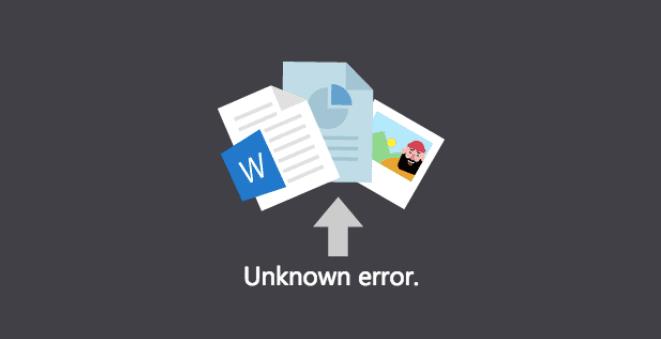
Ako rýchle riešenie kliknite na možnosť Otvoriť v SharePointe . Skontrolujte, či môžete otvárať svoje súbory v SharePointe.
Medzitým sa odhláste z aplikácie Teams a úplne ukončite aplikáciu. Reštartujte počítač, aby ste sa zbavili dočasných súborov spojených s vašou aktuálnou reláciou Teams. Skontrolujte, či je karta Súbory teraz funkčná vo vašej počítačovej aplikácii.
Ak používate webovú verziu aplikácie Teams, obnovte kartu. Okrem toho vymažte vyrovnávaciu pamäť a zakážte rozšírenia. Ak to nepomohlo, prejdite na iný prehliadač.
Nezabudnite skontrolovať pripojenie. Možno zažívate neočakávaný pokles spojenia.
Ak sa niektoré z úloh súvisiacich s Microsoft Teams zaseknú, môžu vám brániť v spúšťaní nových úloh. To by mohlo vysvetľovať, prečo môžete svoje súbory otvárať cez kartu Súbory.
Spustite Správcu úloh a zatvorte všetky úlohy súvisiace s Teams. Potom znova spustite Teams a skúste otvoriť problematické súbory.
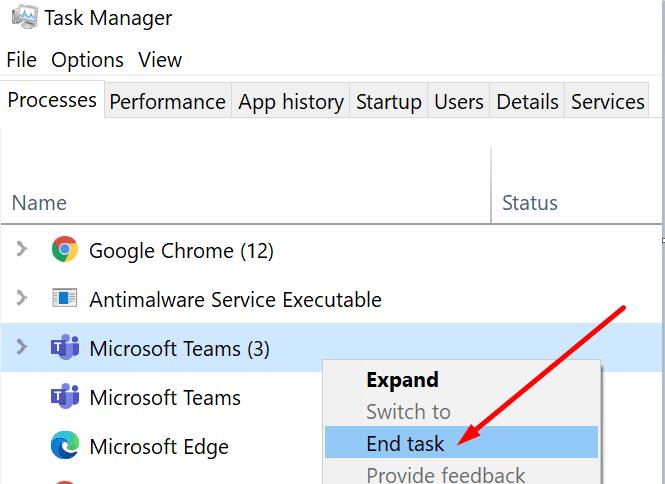
Ak sú niektoré z vašich súborov balíka Office poškodené, skúste balík opraviť a skontrolujte, či to pomohlo.
Spustite Ovládací panel a kliknite na Programy .
Potom prejdite do časti Programy a funkcie a vyberte položku Tímy.
Kliknite na balík Office a stlačte tlačidlo Zmeniť .
Začnite s rýchlou opravou a skontrolujte, či chyba pretrváva. Ak áno, vykonajte online opravu .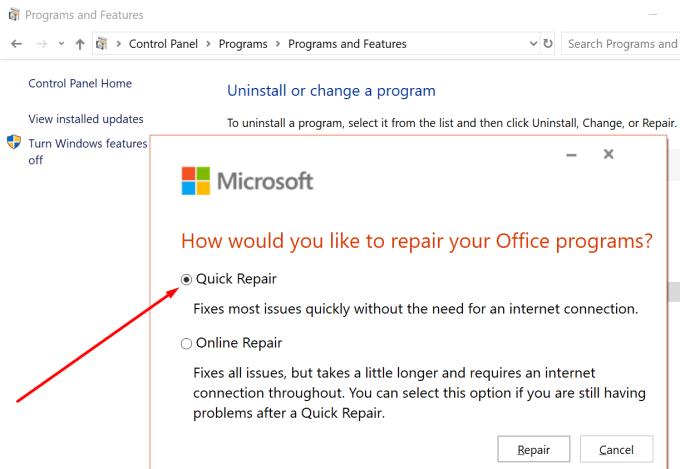
Reštartujte počítač a znova spustite Teams.
Niektorí používatelia potvrdili, že problém vyriešili preinštalovaním balíka Office . Skontrolujte, či vám toto riešenie vyhovuje.
Prípadne si môžete stiahnuť a nainštalovať aplikáciu Microsoft Support and Recovery Assistant . Tento nástroj dokáže vyriešiť problémy so službami Office, Microsoft 365 alebo Outlook. Dúfajme, že to môže vyriešiť aj vaše problémy súvisiace s Teams.
Záver
Ak sa pri pokuse o otvorenie súborov Teams vyskytne neočakávaná alebo neznáma chyba, zatvorte všetky procesy súvisiace s Teams a opravte Office. Tento problém sa zvyčajne vyskytuje, keď sa ostatné procesy Teams zaseknú. Kliknite na komentáre nižšie a dajte nám vedieť, či sa vám podarilo tento problém obísť.
Máte nejaké RAR súbory, ktoré chcete previesť na ZIP súbory? Naučte sa, ako previesť RAR súbor na formát ZIP.
Držte vyrovnávaciu pamäť vyčistenú vo vašom webovom prehliadači Google Chrome pomocou týchto krokov.
Ukážeme vám, ako zmeniť farbu zvýraznenia textu a textových polí v Adobe Reader s týmto podrobným návodom.
Nájdite tu podrobné pokyny, ako zmeniť User Agent String vo webovom prehliadači Apple Safari pre MacOS.
Microsoft Teams v súčasnosti nepodporuje nativné prenášanie vašich stretnutí a hovorov na TV. Môžete však použiť aplikáciu na zrkadlenie obrazovky.
Zaujíma vás, ako integrovať ChatGPT do Microsoft Word? Tento sprievodca vám presne ukáže, ako to urobiť pomocou doplnku ChatGPT pre Word v 3 jednoduchých krokoch.
Zistite, ako vyriešiť bežný problém, pri ktorom bliká obrazovka v prehliadači Google Chrome.
Hľadáte osviežujúcu alternatívu k tradičnej klávesnici na obrazovke, Galaxy S23 Ultra od Samsungu poskytuje vynikajúce riešenie. S
Krížové odkazy môžu váš dokument výrazne sprístupniť, usporiadať a uľahčiť jeho používanie. Tento sprievodca vás naučí, ako vytvoriť krížové odkazy v programe Word.
Potrebujete naplánovať opakujúce sa stretnutia v MS Teams so svojimi spolupracovníkmi? Naučte sa, ako nastaviť opakujúce sa stretnutie v Teams.







